Kaspersky Antivirusun yenilənməsindəki əsas çətinlik, verilənlər bazalarını yeniləmək üçün bir lisenziya almaq ehtiyacı ilə əlaqələndirilir. Belə bir lisenziyanın dəyəri olduqca yüksəkdir. Xüsusi Frost_KIS proqramından və Kaspersky-ni 30 günlük sınaq versiyasından yeniləmək qabiliyyətindən istifadə edərək bu məhdudiyyəti atlamaq mümkündür. Bunu etmək çox asandır, bütün prosedur altı addımdan ibarətdir və üç dəqiqədən çox çəkməyəcəkdir.
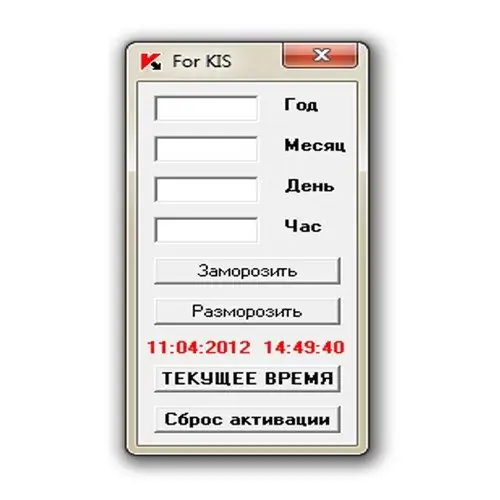
Zəruri
Frost_KIS proqramı
Təlimat
Addım 1
Kaspersky Anti-Virusunu deaktiv edin. Bunu etmək üçün tapşırıq panelindəki antivirus simgesini sağ vurun və "Çıx" menyusunu seçin (menyudakı ən aşağı maddə). Bunu eləmək lazımdır ki, Frost_KIS proqramı işə salındıqda Kaspersky Anti-Virus onu virus kimi silməsin.
Addım 2
Frost_KIS proqramını açmalı və "Aktivləşdirməni Sıfırla" düyməsini basmalısınız. Proqramın aktivləşdirmənin uğurla sıfırlandığını təsdiqləməsini gözləyin, bundan sonra proqramı bağlaya bilərsiniz.
Addım 3
Parolla qorunan bir arxivdə və ya xarici yaddaş mühitində saxladıqdan sonra “Frost_KIS” proqramını çıxarmaq lazımdır. Bu edilmədiyi təqdirdə, Frost_KIS proqramı, Kaspersky Anti-Virusunu ilk dəfə virus olaraq işə saldıqda geri dönmədən silinəcəkdir.
Addım 4
Kompüterinizin İnternetə qoşulduğundan əmin olun. Bu, Kaspersky Anti-Virusun sınaq versiyasını 30 gün müddətində aktivləşdirmək üçün lazımdır. Kompüteriniz İnternetə qoşulmayıbsa, əlaqə qurmalısınız.
Addım 5
Başlat menyusunda Kaspersky Anti-Virusunu tapın və açın. Görünən pəncərədə "Sınaq versiyasını aktivləşdir" maddəsini seçin və OK düyməsini basın. Bundan sonra aktivləşdirmə bitənə qədər gözləməli və bu pəncərəni bağlamalısınız.
Addım 6
Tapşırıq çubuğundakı antivirus simgesini sağ vurun və Yeniləmə menyusunu seçin (menyuda ən üst nöqtə). Açılan proqram pəncərəsində "Yeniləməni işə salın" düyməsini basın. Bundan sonra düymə görünüşünü "Yeniləməyi dayandır" olaraq dəyişdirəcək və yeniləmələrin müddəti və ölçüsünün altında görünəcəkdir. Yeniləmə bitdikdən sonra düymə yenidən "Yeniləməni həyata keçir" formasını alacaq.






